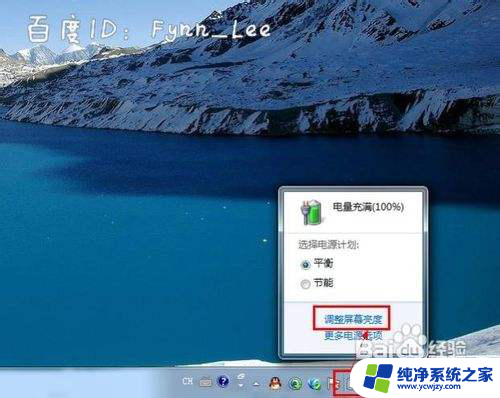怎么调亮笔记本电脑屏幕的亮度 如何调节笔记本电脑亮度
怎么调亮笔记本电脑屏幕的亮度,在现代生活中,笔记本电脑成为了我们日常工作、学习和娱乐不可或缺的工具,随着使用时间的增长,有时候我们可能会发现笔记本电脑屏幕的亮度不够适宜,需要进行调亮。如何调节笔记本电脑的亮度呢?调节笔记本电脑亮度的方法有很多种,可以通过快捷键、电源管理设置或者操作系统自带的亮度调节功能来实现。下面将为大家介绍几种常用的方法,帮助大家更好地调节笔记本电脑的亮度,提升使用体验。
步骤如下:
1.启动笔记本电脑,在桌面右下角点击电源图标。如图所示,在弹出的窗体中点击“调整屏幕亮度”进入亮度调节设置界面。
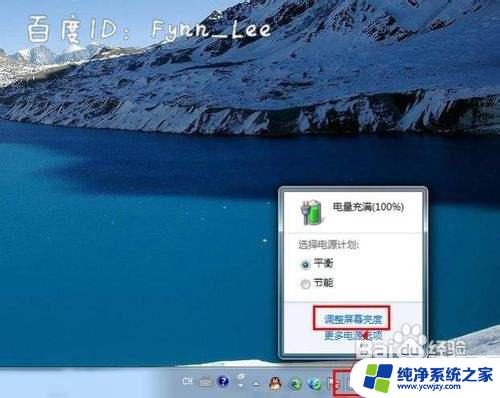
2.如图,进入屏幕亮度调节窗体后。点击窗体底部的调节滑块,向左调节屏幕将会变暗,相反,向右调节屏幕便会变亮。
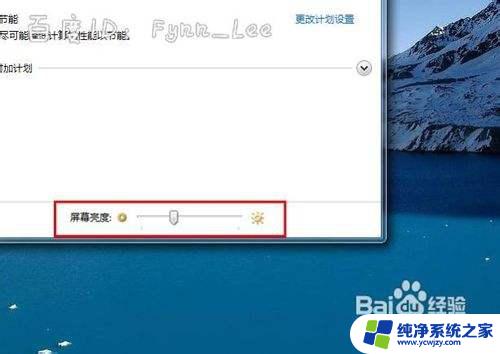
3.你可以在“平衡”或“节能”下点击“更该计划设置”进行屏幕亮度的调节。如图所示,在不同的电源环境下设置屏幕亮度以最大化节能。
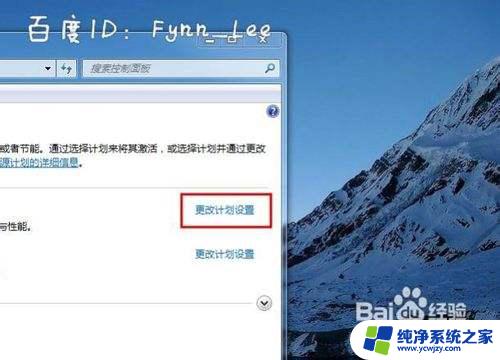

4.当然,你不止这一种调节屏幕亮度的方式。还可以通过快捷组合键进行屏幕亮度的快速调节。一些电脑可以通过Fn键和“设置向上”键进行调节。


以上就是如何调节笔记本电脑屏幕亮度的全部内容,如果您还有疑问,请按照以上步骤进行操作。希望这篇文章能对您有所帮助!